Découvrez sur cet article comment installer Mayday Widget, l’extension Chrome de Mayday.
Le widget est un volet que vos conseillers pourront ouvrir et fermer à tout moment pour accéder à la base de connaissance au bon endroit et au bon moment !
Le Widget peut être ouvert depuis n’importe quelle page Google Chrome.
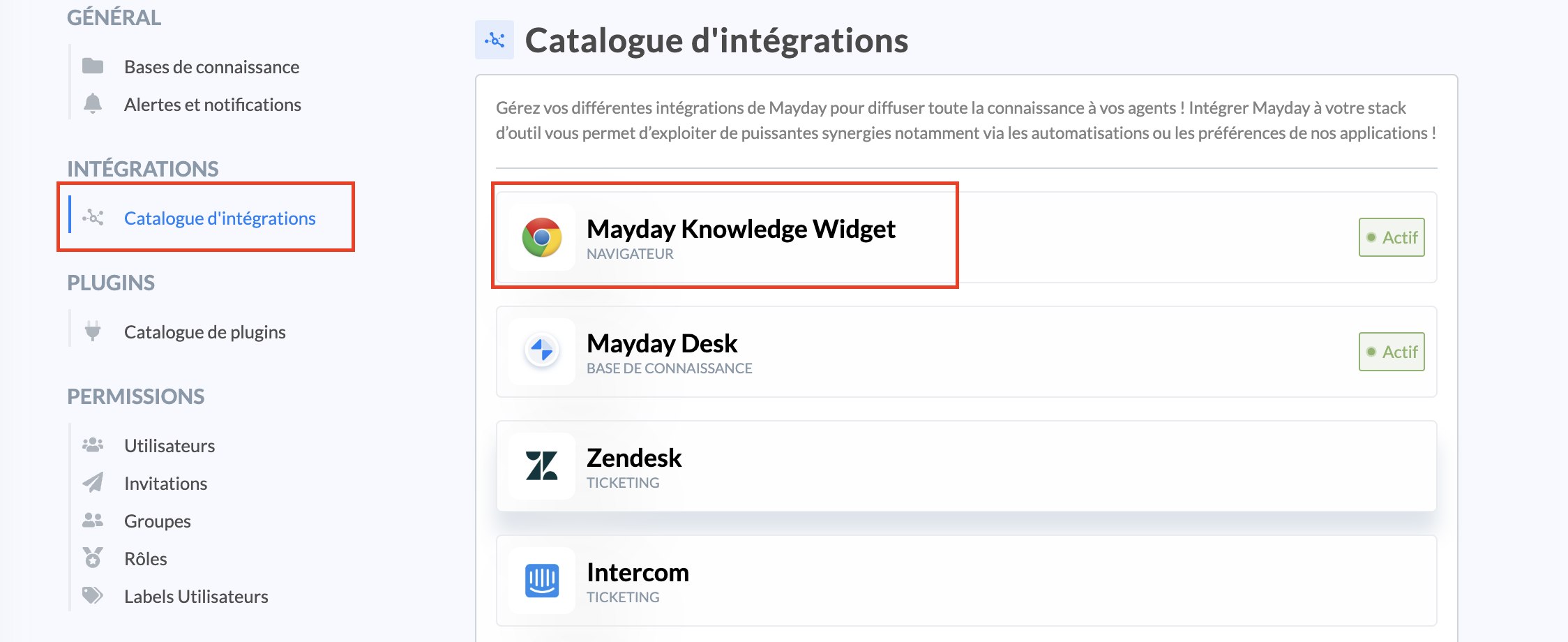
🎯 Cas d’usage
Permettez à vos conseillers d’accéder à votre base de connaissance à partir de n'importe quelle page Chrome.
Ouvrez Mayday, recherchez directement parmi tous vos processus et trouvez en un temps record la réponse à vos questions !
Faites gagner du temps à vos conseillers et réduisez la DMT !
⚒ Installer Mayday Widget
Cette procédure doit être réalisée par chaque utilisateur concerné par l'intégration du Widget.
Pour télécharger l’extension Mayday Widget, activez "Fonctionnalités"
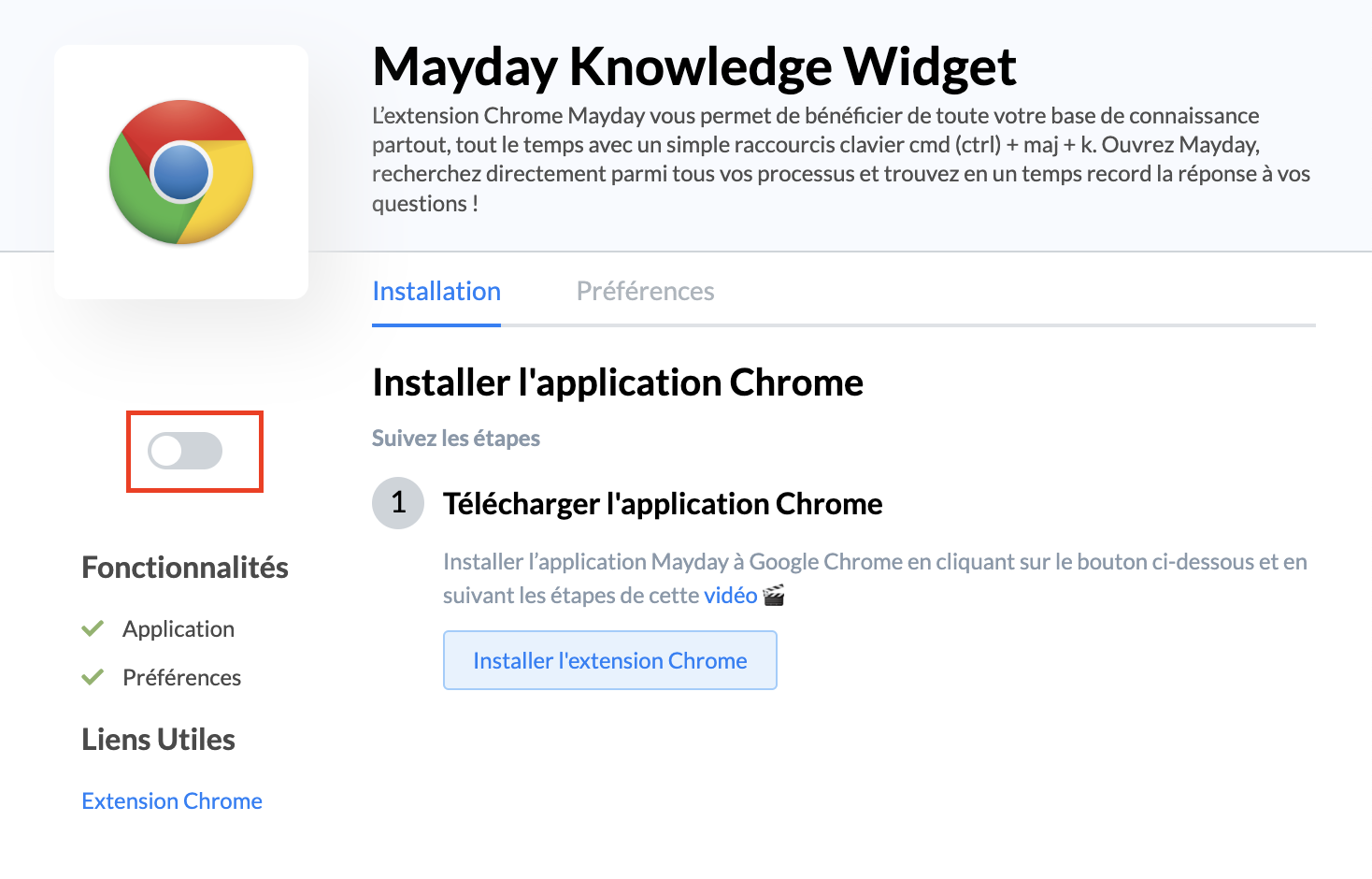
Le Widget peut être utilisé sur le deux navigateurs suivants dont les démarches vous sont présentées ci-dessous avec des tutoriels vidéos :
🎥 Retrouvez la procédure complète à travers cette courte vidéo !
Cliquez sur
ce lien;
Téléchargez l'application Chrome en cliquant sur "Installer l'extension Chrome";
Cliquez sur "Ajouter l'extension" ;
Epinglez Mayday pour le détenir directement dans la barre d'extensions ;
Quittez Google Chrome ;
Relancez Google Chrome ;
Ouvrez un nouvel onglet "
google.fr" ;
Cliquez sur l'extension Mayday pour l'ouvrir.
Vous pouvez dorénavant vous connecter à votre compte Mayday ! 🤩
🎥 Retrouvez la procédure complète à travers cette courte vidéo !
Cliquez sur
ce lien;
Cliquez sur “Obtenir”
Cliquez sur "Ajouter l'extension" ;
Activez la visibilité de l’extension en l’épinglant
Ouvrez une page Web
Cliquez sur l’extension Mayday puis “Ouvrir l’Application”
Vous pouvez dorénavant vous connecter à votre compte Mayday ! 🤩
Vous pouvez ouvrir/fermer le Widget avec un simple raccourcis clavier : cmd (ctrl) + maj + k
Pré-requis : le Widget doit être épinglé à votre barre d’extensions afin de pouvoir facilement accéder à la connaissance.
⚙ Choisir vos préférences
Dans la rubrique "Préférences”, définissez celles de votre choix pour l'ensemble des utilisateurs :
🔍 Restriction du moteur de recherche : en l'activant, les utilisateurs du Widget et de la version pleine page ne pourront rechercher que les diagnostics et les articles. Ainsi, ils n'auront pas la possibilité d'accéder aux étapes de diagnostics depuis les résultats de recherche.
Nous vous recommandons d'activer cette préférence. En effet si vous ne l'activez pas les conseillers auront beaucoup de résultats de recherche parfois non pertinents (étapes de diagnostics "OUI", "Suivant, etc.)
⏱ Délai d'apparition des raccourcis : en l'activant, vous pouvez définir un temps d'affichage des automatisations que vous programmerez.
Par défaut les automatisations programmées sont visibles 15 secondes. Nous vous incitons à augmenter ce délai d'apparition.
🎨 Couleur principale : définissez la couleur principale de l’application
🖌 Couleur des actions : définissez la couleur des actions / boutons de l’extension
🖼 Icône de l’application : téléchargez le logo de votre entreprise
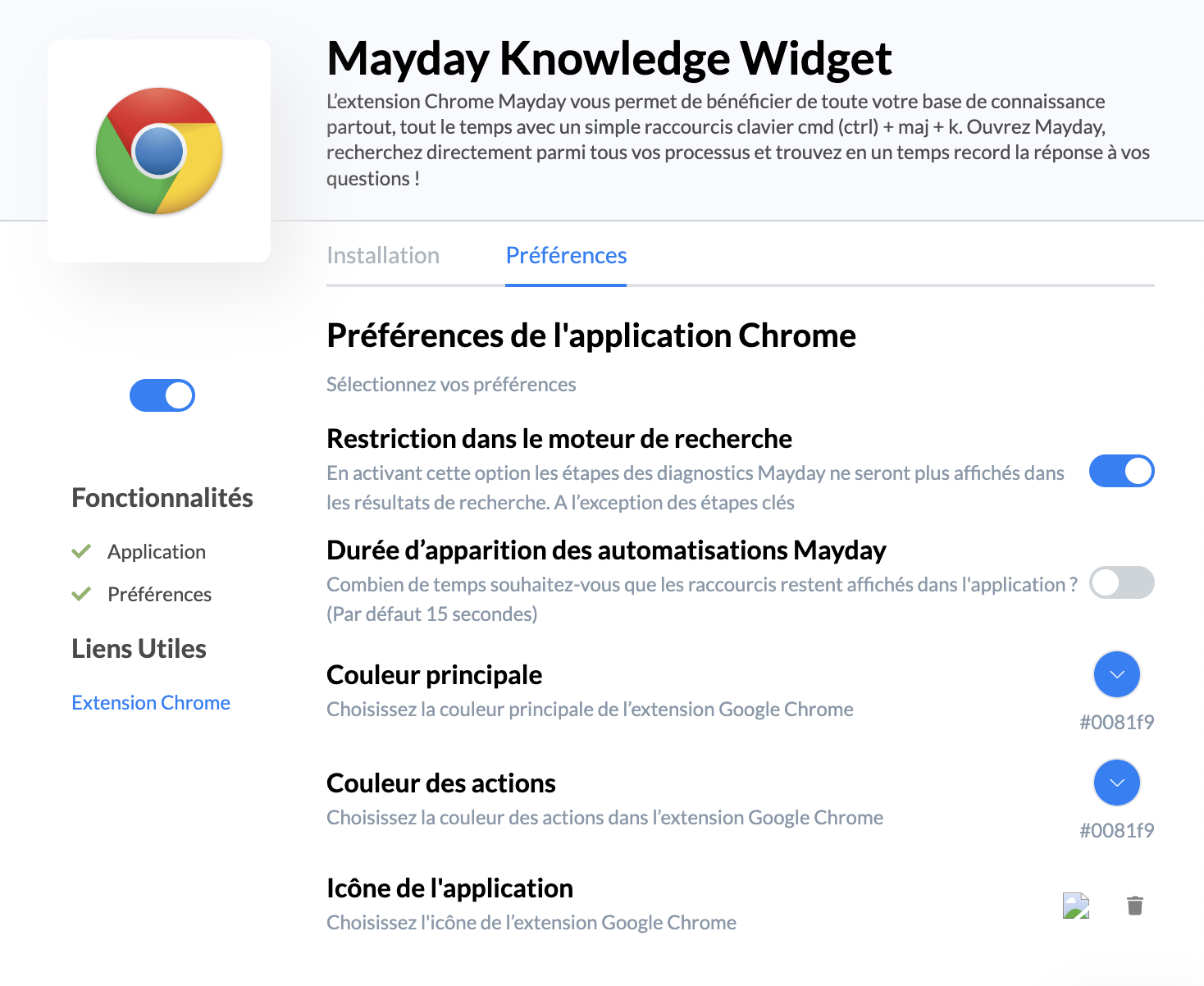
🔄 Mettre à jour Mayday Widget
Lorsqu’une nouvelle version de Mayday sera disponible, vous pourrez la télécharger pour bénéficier des nouvelles fonctionnalités, en suivant la procédure suivante : 🌍 Mettre à jour l'extension Mayday Widget .